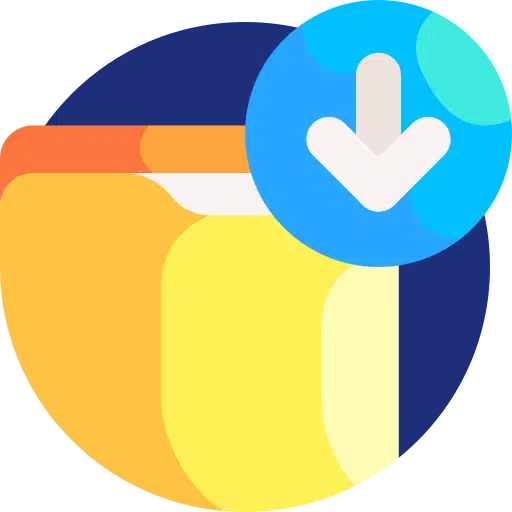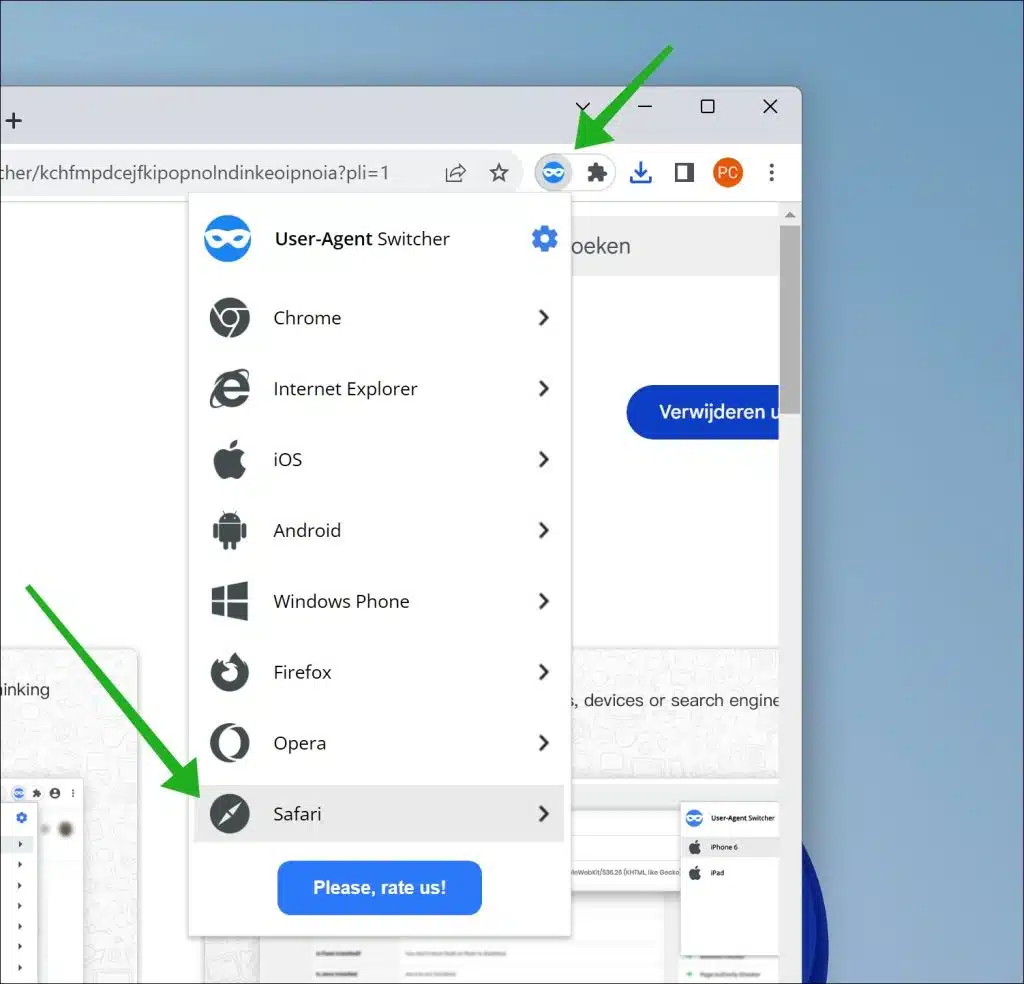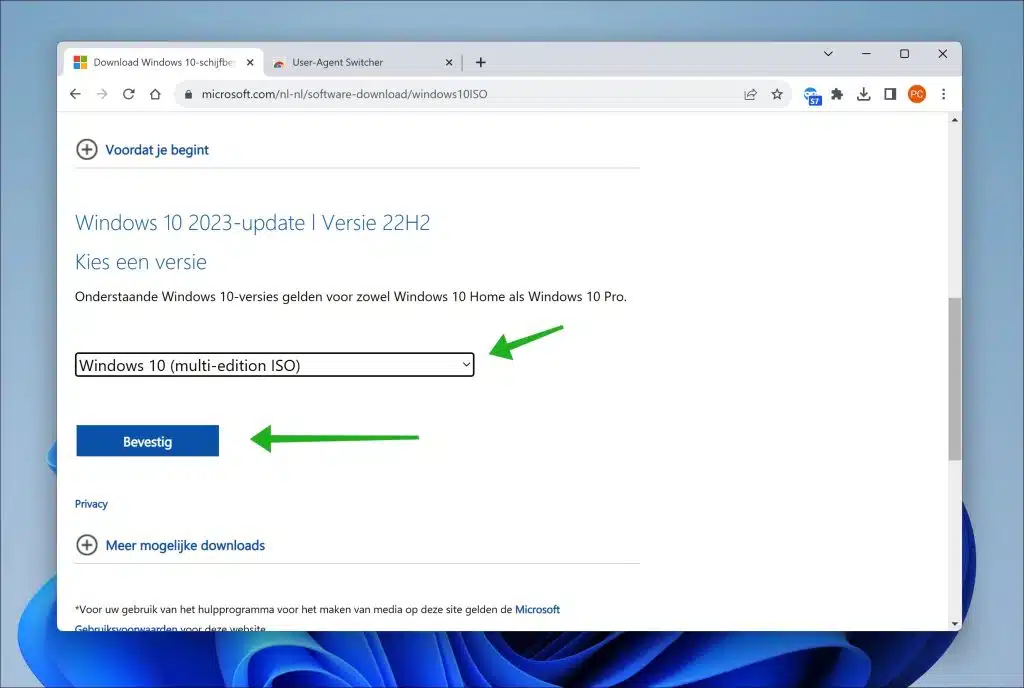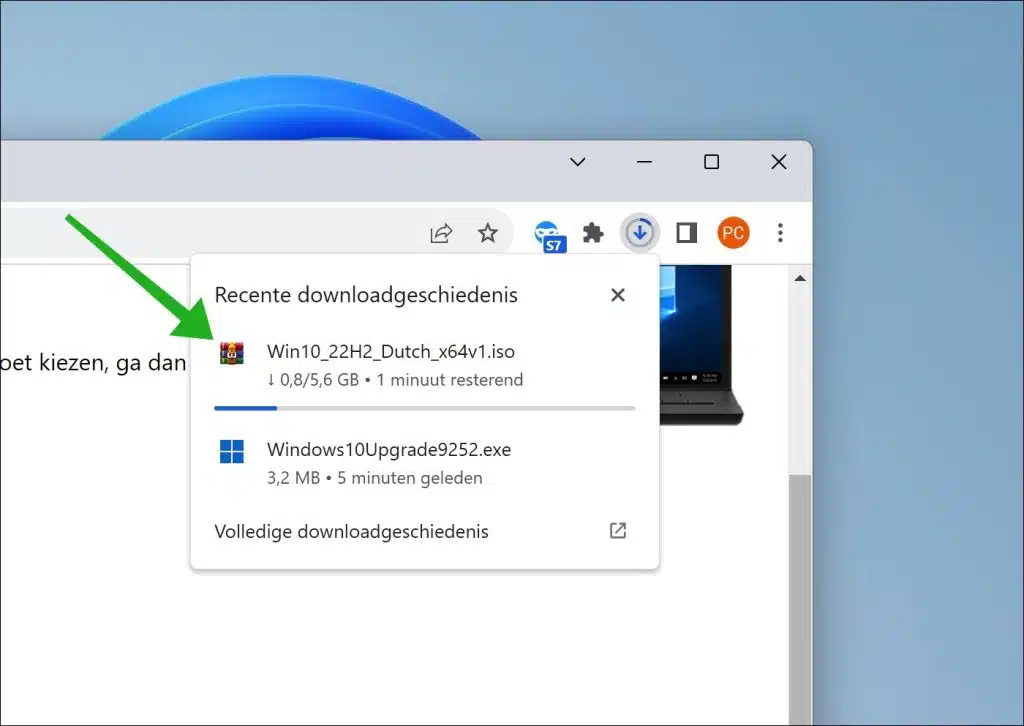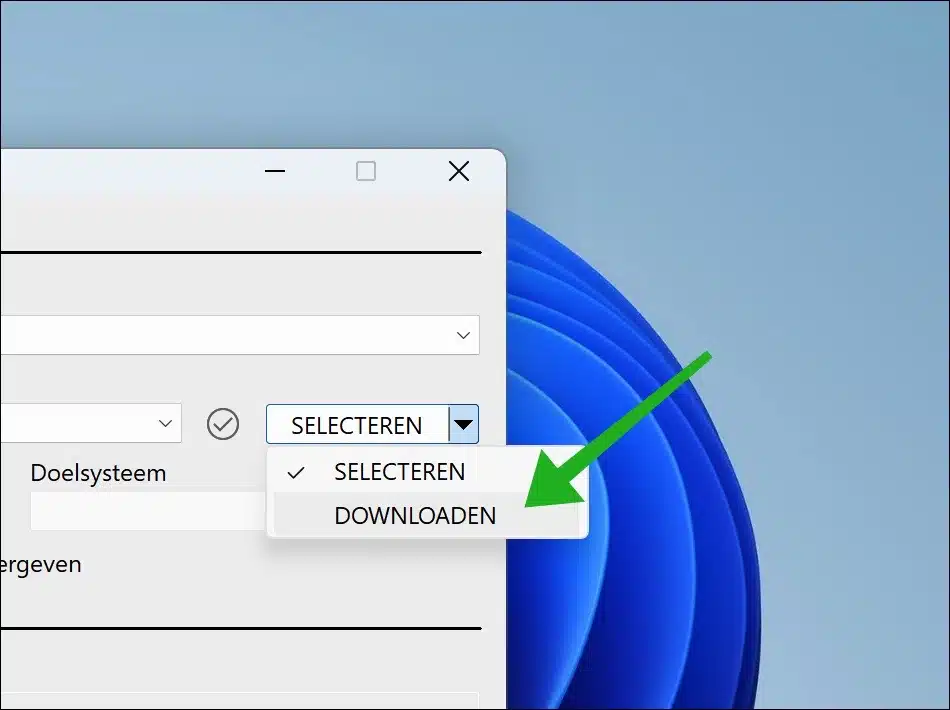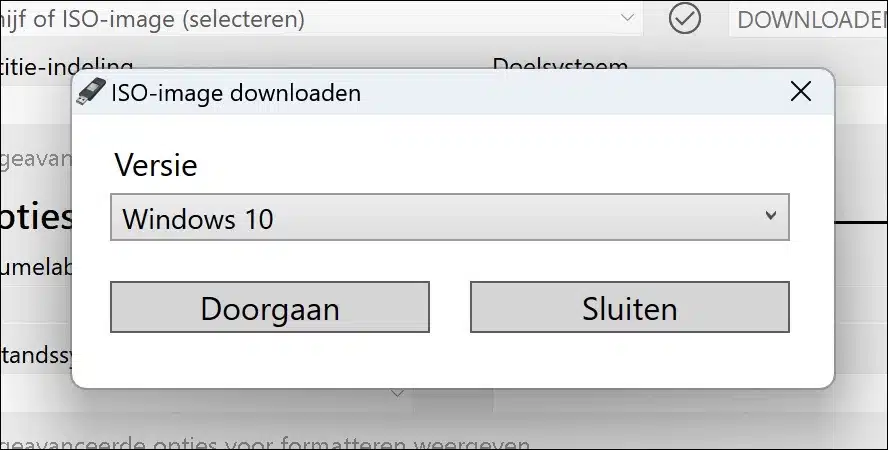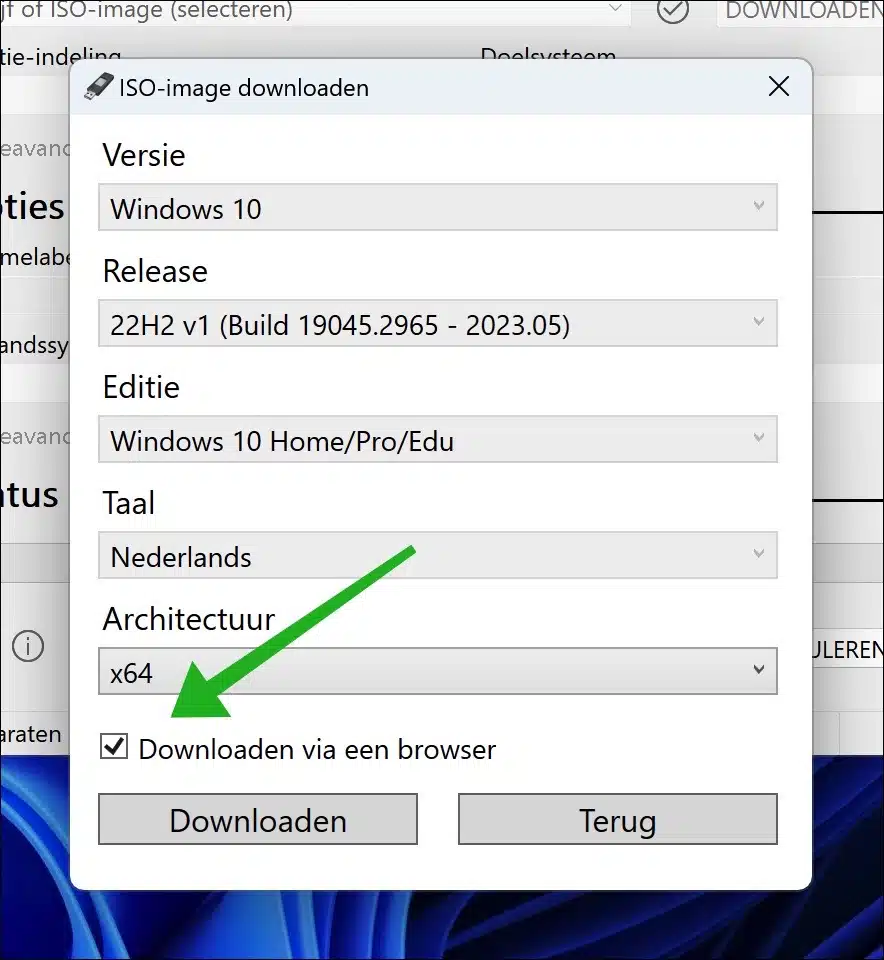Windows 11 ist möglicherweise die neueste Version des Windows-Betriebssystems, aber wenn Sie noch Windows 10 verwenden und das Betriebssystem neu installieren müssen („Clean Install“) oder es zum ersten Mal installieren oder auf ein älteres upgraden möchten PC, dann benötigen Sie eine Windows 10 ISO-Datei.
In beiden Fällen ist die Verwendung der Windows 10-ISO-Datei die beste Methode zur Installation von Windows 10. Die ISO-Datei ist eine vollständige Kopie einer Windows-Installations-CD, die in einer einzigen Datei gespeichert ist. Dieser Ansatz ist besonders nützlich, wenn Sie keine physische Kopie von Windows 10 haben oder wenn Sie eine Neuinstallation durchführen müssen, um Ihr System zu aktualisieren oder Fehler zu beheben.
Glücklicherweise ist es möglich, die Windows 10 ISO-Datei kostenlos herunterzuladen. Dies kann ganz einfach über die offizielle Microsoft-Website erfolgen, wo Sie die neueste Version der Datei finden. Hier finden Sie eine Schritt-für-Schritt-Anleitung zum kostenlosen Herunterladen dieser Datei und zur anschließenden Installation von Windows 10 auf Ihrem PC mithilfe der ISO-Datei. Dieser Vorgang umfasst das Herunterladen der Datei, das Vorbereiten eines geeigneten Speichermediums wie eines USB-Laufwerks oder einer DVD und das Befolgen der Installationsanweisungen, um einen reibungslosen Übergang zu Windows 10 zu gewährleisten.
Windows 10 ISO-Datei herunterladen
Es gibt mehrere Möglichkeiten, die Windows 10 ISO-Datei herunterzuladen. In diesem Artikel erkläre ich alle Möglichkeiten, die einigermaßen nützlich sein können.
Laden Sie Windows 10 ISO direkt von Microsoft herunter
Es ist derzeit nicht mehr möglich, die ISO-Datei für Windows 10 direkt von der Microsoft-Website herunterzuladen. Zumindest nicht, wenn Sie Windows verwenden. Es empfiehlt sich, hierfür den Installationsassistenten zu nutzen. Sollten Sie die ISO-Datei noch benötigen, können Sie diese auch über einen Umweg herunterladen. Das ist wie.
Öffnen Sie zunächst Ihren Browser. Ich empfehle die Verwendung von Google Chrome oder Microsoft Edge. Anschließend installieren Sie die folgende Browsererweiterung: Benutzeragentenumschalter. Stellen Sie die Browsererweiterung auf „Safari“ > „Safari (Mac) 7“ ein.
Öffnen Sie nun im selben Browser die Microsoft-Seite zum Herunterladen der Windows 10 ISO. Wählen Sie die gewünschte ISO aus und klicken Sie auf „Bestätigen“.
Befolgen Sie die Schritte, um es zu erhalten Die ISO-Datei für Windows 10 kann weiterhin heruntergeladen werden über die offizielle Microsoft-Website.
Hinweis: Vergessen Sie nicht, den Benutzeragenten zurückzusetzen oder zu löschen Browser Erweiterung von Ihrem Browser.
Laden Sie Windows 10 ISO direkt über Rufus herunter
Eine weitere empfohlene Möglichkeit, die Windows 10-ISO-Datei auf Ihren Computer herunterzuladen, ist Rufus.
Rufus ist ein kostenloses Open-Source-Softwareprogramm für Windows, mit dem Sie bootfähige USB-Laufwerke erstellen können. Dies ist besonders nützlich in Situationen, in denen Sie ein Betriebssystem von einem USB-Laufwerk installieren müssen, beispielsweise bei der Installation von Windows 10. Es kann jedoch auch verwendet werden, um ISO-Dateien direkt auf Ihren Computer herunterzuladen. So funktioniert es.
Herunterladen Rufus zu deinem Computer. Ändern Sie oben rechts „Auswählen“ in „Herunterladen“ und klicken Sie auf die Schaltfläche „Herunterladen“.
Wählen Sie die gewünschte aus Windows 10-Version und klicken Sie auf „Weiter“.
Der letzte Schritt besteht darin, die Option „Download über Browser“ zu aktivieren. Danach lädt Rufus über den Standardbrowser die neueste Version der Windows 10 ISO-Datei auf Ihren Computer herunter.
Anschließend können Sie diese ISO-Datei verwenden Windows 10 kann beispielsweise über Rufus auf USB installiert werden. Anschließend können Sie diesen USB-Stick verwenden, um Windows 10 sauber auf einem Computer zu installieren.
Ich hoffe, das hat Ihnen geholfen. Vielen Dank fürs Lesen!